Většina linuxových distribucí jako Ubuntu, Debian, Suse, Fedora přichází s vestavěným terminálem. Je to jedna z nejdůležitějších částí operačního systému Linux, která vám umožňuje spouštět příkazy a komunikovat s OS.
Víte, že pro Linux existuje emulátor terminálu (Terminátor)? Probereme to podrobně a uvidíme, jak jej nainstalovat.
Terminátor – emulátor terminálu pro Linux
Terminátor je podobný vestavěnému terminálu s přidanými funkcemi. Terminály můžete uspořádat do mřížky, Tab, přetažením a přetažením změnit pořadí terminálu, používat klávesové zkratky, vytvářet a ukládat profily. Je inspirován programy jako gnome-multi-term, quad console atd
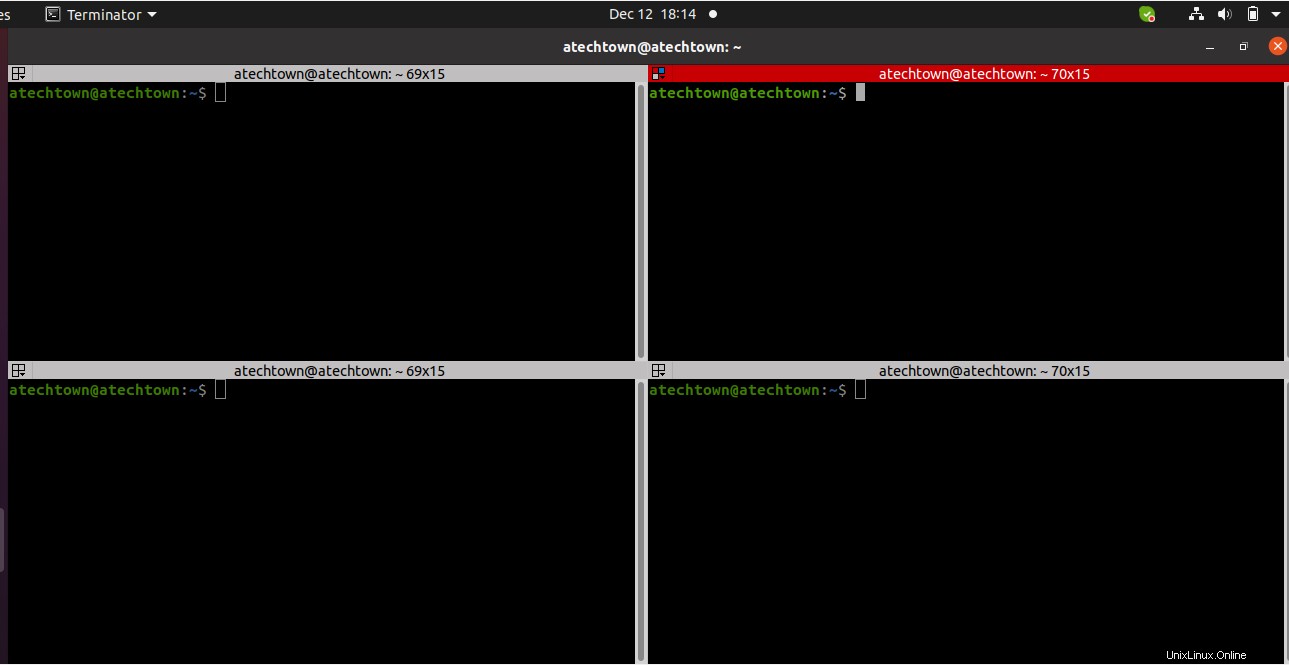
Další informace naleznete na tomto odkazu.
Nainstalujte Terminator na Ubuntu 20.04
Stačí se přihlásit do Ubuntu a otevřít terminál. Spusťte níže uvedený příkaz v pořadí a nainstalujte terminátor na Ubuntu. K tomu použijeme příkaz APT.
1. Přidejte gnome-terminator ppa pomocí příkazu uvedeného níže
sudo add-apt-repository ppa:gnome-terminator
2. Obnovte index balíčku
sudo apt-get update
3. Nainstalujte aplikaci pomocí příkazu uvedeného níže
sudo apt-get install terminator
Tým také poskytuje noční sestavení, které není stabilní. K instalaci nočního sestavení můžete použít níže uvedený příkaz.
sudo add-apt-repository ppa:gnome-terminator/nightly sudo apt-get update sudo apt-get install terminator
Nyní přejděte do aplikace a vyhledejte terminál, kliknutím jej spusťte.
Terminátor můžete odstranit pomocí příkazu uvedeného níže.
sudo apt remove --auto-remove terminator
Nainstalujte Terminator Snap
Terminál je k dispozici také jako balíček Snap. Stačí tedy spustit níže uvedený příkaz a nainstalovat terminator snap.
sudo snap install gnome-terminator --beta
Shrnutí
Běžnému uživateli by měl stačit výchozí terminál, ale pokud jste zkušený uživatel a pracujete s více okny terminálu, pak by vám tato terminálová aplikace rozhodně měla pomoci.
Doufám, že vám tento malý článek pomohl. Prosím sdílejte a odebírejte.